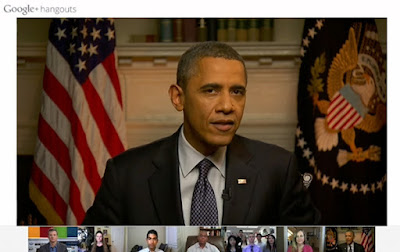
Google Hangout: el servicio gratuito de videoconferencias oficial de Google Plus y con un máximo de 10 personas. Permite retransmitir las encuentros en directo a través de YouTube. Permite compartir pantalla, vídeos de youtube, documentos Google Docs o Slideshare. Dispone además de una aplicación oficial de Google+ para iOS y Android podremos mantener Hangouts (quedadas) como si estuviésemos desde el propio navegador. Personal y Profesional.
Meetings.io: servicio gratuito sin registro, en salas públicas o privadas y con un máximo de 5 personas por sala. Permite compartir pantalla y archivos, añadir notas y conversación desde el chat de la sala. Profesional.
MashMeTV: servicio gratuito. Registro desde nuestra cuenta de Facebook, Twitter o Google, con un máximo de 10 personas. Permite ver un vídeo de YouTube o canales de televisión, mostrar documentos, visualizar una web o cargar un mapa de Google Maps.
Vía: genbeta.com

Comentarios
Publicar un comentario